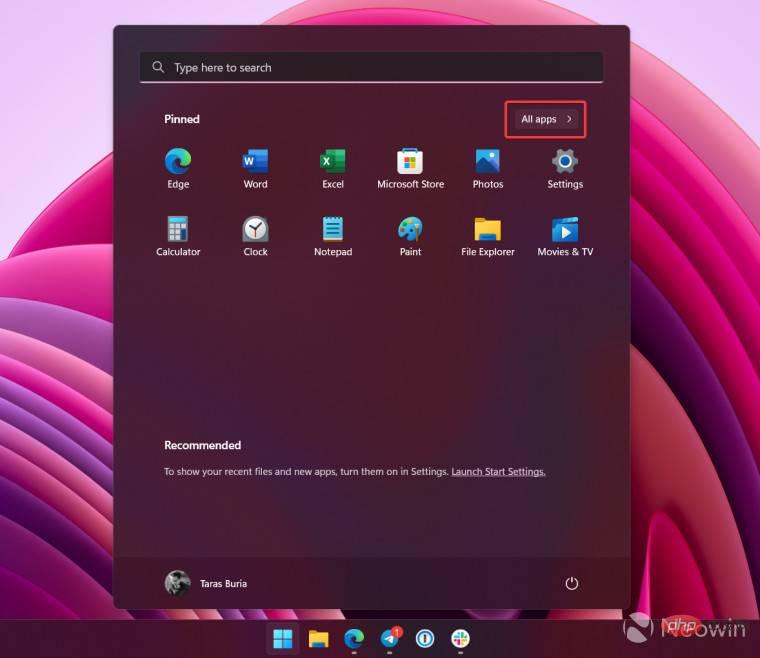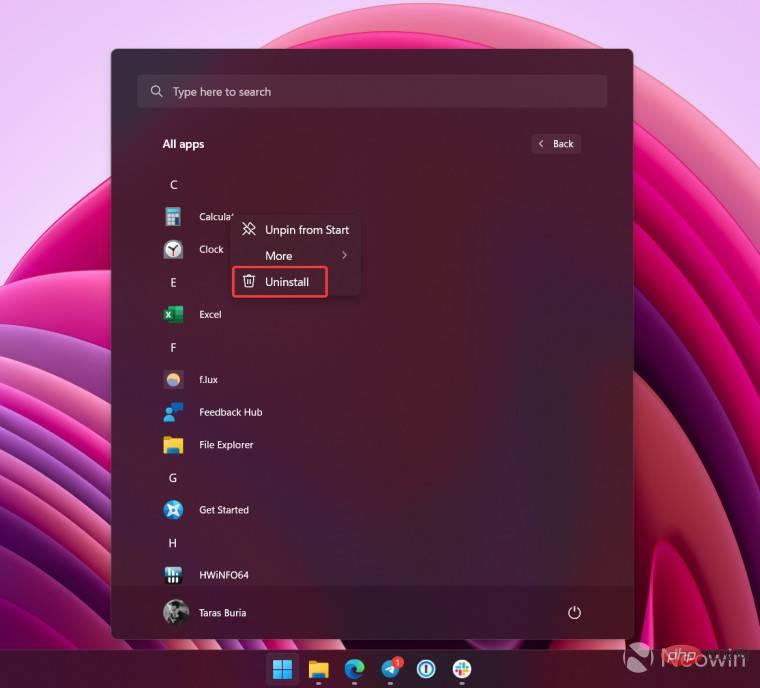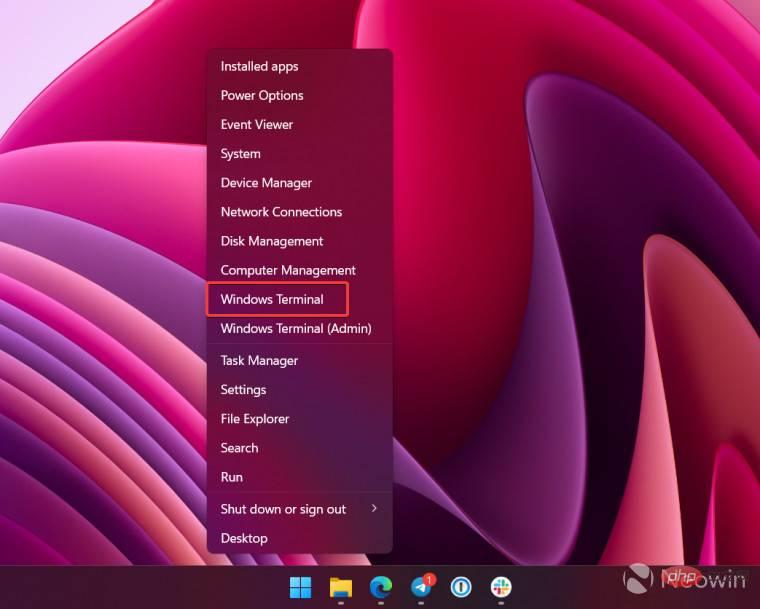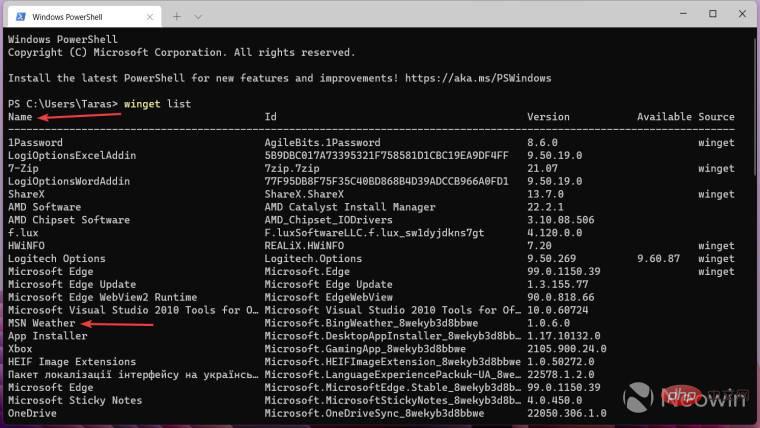Windows 11のデフォルトアプリをアンインストールする方法は次のとおりです。

Windows 10 および 11 には、大量のストック アプリが付属しています。メール、カレンダー、時計、テープレコーダー、ペイント、天気など。 Microsoft は、物議を醸しているビデオ エディター Clipchamp などの新しいアプリを追加することがあります。すべてのユーザーが既存の Windows アプリケーションを好むわけではありません。オペレーティング システムを整理しておくために、できるだけ多くのアプリケーションをアンインストールすることを好むユーザーもいます。 Microsoft ではすべてのプログラムをアンインストールすることを許可していませんが、不要なアプリや気に入らないアプリを削除する方法はあります。
ヒント: 初期セットアップ後に、すべての Windows 11 ストック アプリが実際にオペレーティング システムにインストールされるわけではありません。 Windows 11 では、ドライブ上のスペースを無駄にする代わりに、プレースホルダーまたはショートカットを使用します。このようなショートカットをクリックすると、システムは必要なアプリケーションのダウンロードを開始します。オペレーティング システムを新規インストールした後に特定の Windows 11 アプリケーションを起動すると、「アプリケーションには更新が必要です」というメッセージが表示されるのはこのためです。
ストックの Windows 11 アプリを削除するにはどうすればよいですか?
Windows 11 を「最適化」したり、既定のプログラムをアンインストールしたりするために、サードパーティのアプリをダウンロードする必要はありません。 Windows ターミナルで数回クリックしてコマンドを実行するだけで、不要なソフトウェアを削除できます。最も簡単な手順から始めましょう。
- [スタート]メニューを開き、[すべてのアプリ]ボタンをクリックします。

- # アンインストールするプログラムを見つけて右クリックします。タブレットを使用している場合は、アプリをタップアンドホールドします。コンテキスト メニューで
-
アンインストールを選択します。

- 「アンインストール」ボタンをクリックして操作を確認します。
Windows 11 で削除できないアプリを削除するにはどうすればよいですか?
削除したいアプリケーションの中には、ユーザーが削除できないものもあります。たとえば、Microsoft は、Windows マップ、Cortana、アラート、Windows カメラ、携帯電話などをアンインストールすることを望んでいません。ただし、オペレーティング システムに悪影響を与えることなく、これらのプログラムを安全に削除できます。結局のところ、いつでも Microsoft Store から復元できます。
注: Windows 11 のクリーン インストールを実行したばかりの場合、ターミナルを使用して既存の Windows 11 アプリを削除する前に、Windows パッケージ マネージャー (アプリケーション インストーラー) を更新する必要がある場合があります。 。
- [スタート] メニュー ボタンを右クリックし、[Windows ターミナル] を選択します。管理者権限は必要ありません。

- 「winget list」と入力し、Enter キーを押します。 winget を初めて使用する場合は、ソース契約の条件に同意する必要があります。 Y と Enter を押します。その後、Windows ターミナルに現在コンピュータにインストールされているアプリケーションのリストが表示されます。
- 必要なのは、「名前」という最初の列です。一部のアプリは、[スタート] メニューと Windows ターミナルで異なる名前になっています (たとえば、カメラと Microsoft カメラ、天気と MSN 天気など)。 Windows ターミナル ディスプレイの名前を書き留めるか、覚えておいてください。

- ユーザーが削除できないアプリケーションを Windows 11 からアンインストールするには、コマンド winget uninstall app_name を入力します。 「app_name」を正しい名前に置き換えます。例を次に示します: winget Cortana をアンインストールする 。コンピュータ上で表示したくない他のプログラムについても、この手順を繰り返します。
重要 : 削除するアプリの名前に複数の単語が含まれている場合は、名前を引用符で囲んでください。例を次に示します: winget 「お使いの携帯電話」をアンインストールします。
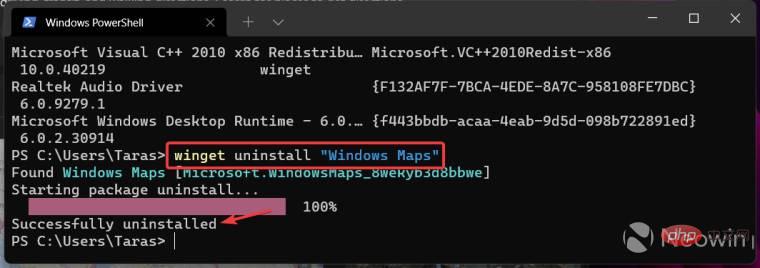
#これは、Microsoft が保持を望んでいるアプリを含む、既存の Windows 11 アプリをアンインストールする方法です。
Windows の新規インストール中に Inbox アプリケーションはアンインストールされますか?それとも、別の方法を使用して Windows を「削除」しますか?コメントでお知らせください。
以上がWindows 11のデフォルトアプリをアンインストールする方法は次のとおりです。の詳細内容です。詳細については、PHP 中国語 Web サイトの他の関連記事を参照してください。

ホットAIツール

Undresser.AI Undress
リアルなヌード写真を作成する AI 搭載アプリ

AI Clothes Remover
写真から衣服を削除するオンライン AI ツール。

Undress AI Tool
脱衣画像を無料で

Clothoff.io
AI衣類リムーバー

AI Hentai Generator
AIヘンタイを無料で生成します。

人気の記事

ホットツール

メモ帳++7.3.1
使いやすく無料のコードエディター

SublimeText3 中国語版
中国語版、とても使いやすい

ゼンドスタジオ 13.0.1
強力な PHP 統合開発環境

ドリームウィーバー CS6
ビジュアル Web 開発ツール

SublimeText3 Mac版
神レベルのコード編集ソフト(SublimeText3)

ホットトピック
 7448
7448
 15
15
 1374
1374
 52
52
 76
76
 11
11
 14
14
 6
6
 Windows 11 または 10 で JAR ファイルを実行する方法
May 12, 2023 pm 06:34 PM
Windows 11 または 10 で JAR ファイルを実行する方法
May 12, 2023 pm 06:34 PM
Windows 11 は、外部サードパーティ アプリケーションの有無にかかわらず、多数のファイル タイプを実行できます。これにより、PC の快適さから数多くのタスクを実行できるだけでなく、PC の本来の機能を確実に活用できるようになります。今日は、複雑なファイル タイプである jar について説明し、Windows 11 または Windows 10 PC でそれを開く方法を説明します。 jar ファイルとは何ですか? jar は、実行可能な Java プログラムを含む場合と含まない場合があるアーカイブ パッケージ形式です。これらのアーカイブには Java アプリケーションまたはソース コードを含めることができ、アプリケーションごとに個別のコードを記述することなく、これらを使用してアプリケーションをコンパイルおよび実行できます。さまざまな方法があります
 Windows 11 でドライバー署名の強制を無効にする方法
May 20, 2023 pm 02:17 PM
Windows 11 でドライバー署名の強制を無効にする方法
May 20, 2023 pm 02:17 PM
Microsoft は、PC の安全性を確保するために Windows にいくつかのセキュリティ機能を組み込みました。その 1 つは、Windows 11 でのドライバー署名の強制です。この機能を有効にすると、Microsoft によってデジタル署名されたドライバーのみをシステムにインストールできるようになります。これは、ほとんどのユーザーを保護するため、非常に役立ちます。ただし、ドライバー署名の強制を有効にすることには欠点もあります。デバイスに適したドライバーが見つかった場合、それは完全に安全ではあるものの、Microsoft によって署名されていないとします。しかし、インストールすることはできなくなります。したがって、Windows 11でドライバーの署名を無効にする方法を知っておく必要があります。
 Windows 11 または 10 で Microsoft Store を有効または無効にする 4 つの方法
May 14, 2023 am 10:46 AM
Windows 11 または 10 で Microsoft Store を有効または無効にする 4 つの方法
May 14, 2023 am 10:46 AM
Microsoft Store を無効にする必要がある理由は次のとおりです。 不要な通知を停止します。 Microsoft ストアのバックグラウンド プロセスを制限してデータを保護し、セキュリティまたはプライバシーを向上します。 ストアまたはストアがインストールするアプリに関連するいくつかの問題に対処します。子供、家族、または他のユーザーが許可なくアプリケーションをダウンロードすることを制限します。 Windows ストアを無効または有効にする手順 このチュートリアルに従う前に、Microsoft ストアを無効にすると、そのサービスを必要とするアプリのインストールも停止されます。ストアを使用するには、ユーザーはストアをブロックするのと同じ方法でサービスを有効にする必要があります。 1. WindowsStore バックグラウンド サービスをブロックする Microsoft Store を制限しないようにします
 Windows 11のライセンス認証エラー0xc004c060を修正する方法
May 17, 2023 pm 08:47 PM
Windows 11のライセンス認証エラー0xc004c060を修正する方法
May 17, 2023 pm 08:47 PM
Windows 11 ライセンス認証エラー 0xc004c060 が発生するのはなぜですか?まず、正規の Windows を使用していること、およびライセンス キーが有効であることを確認してください。また、キーが公式ソースから取得されたものであるかどうか、およびキーがインストールされている OS バージョンに適しているかどうかを確認してください。これらのいずれかに問題がある場合、Windows 11 ライセンス認証エラー 0xc004c060 が発生する可能性があります。したがって、これらを必ず確認し、すべてが適切であることがわかったら、次のセクションに進んでください。信頼できない方法でキーを入手した場合、またはインストールされているコピーが海賊版であると思われる場合は、Microsoft から有効なキーを購入する必要があります。これに加えて、設定ミス、不足
 Windows 11/10でランタイムエラー339を修正する方法
May 13, 2023 pm 11:22 PM
Windows 11/10でランタイムエラー339を修正する方法
May 13, 2023 pm 11:22 PM
プログラムの実行時にランタイム エラー 339 が発生する理由はいくつか考えられます。一部の ocx または dll ファイルが見つからないか、破損しているか、dll または ocx が登録されていない可能性があります。これはアプリケーションをスムーズに実行する上で迷惑な行為となります。ランタイム エラー 339 エラーで表示される可能性のあるエラー メッセージをいくつか示します。 エラー – ランタイム エラー 339: コンポーネント DUZOCX32.OCX が正しく登録されていないか、ファイルが見つかりません。エラー – ランタイム エラー 339。コンポーネント MSMASK32.ocx またはその依存関係の 1 つが正しく登録されていません。ファイルが見つからないか無効です。エラー – 実行時エラー '339': コンポーネント 'FM20.DLL' またはその依存関係の 1 つが正しく記録されませんでした
 0x80010105: この Windows Update エラーを修正する方法
May 17, 2023 pm 05:44 PM
0x80010105: この Windows Update エラーを修正する方法
May 17, 2023 pm 05:44 PM
Microsoft は、オペレーティング システムの機能を向上させたりセキュリティを強化したりするために、Windows アップデートを定期的にリリースします。これらの更新プログラムの一部は無視できますが、セキュリティ更新プログラムを常にインストールすることが重要です。これらの更新プログラムのインストール中に、エラー コード 0x80010105 が発生する場合があります。通常、ほとんどの更新エラーは接続が不安定であることが原因であり、接続が再確立されれば問題ありません。ただし、0x80010105 エラーなど、より技術的なトラブルシューティングが必要なものもあります。これについては、この記事で説明します。 WindowsUpdate エラー 0x80010105 の原因は何ですか?このエラーは、コンピュータがしばらく更新されていない場合に発生することがあります。一部のユーザーは、何らかの理由で W を永久に無効にしている可能性があります
 Windows で配信最適化サービスを無効にする 5 つの方法
May 17, 2023 am 09:31 AM
Windows で配信最適化サービスを無効にする 5 つの方法
May 17, 2023 am 09:31 AM
Windows コンピューターで配信の最適化サービスを無効にする理由はさまざまです。しかし、読者からは、従うべき正しい手順がわからないという苦情が寄せられました。このガイドでは、配信の最適化サービスをいくつかの手順で無効にする方法について説明します。サービスの詳細については、「services.msc を開く方法」ガイドを参照してください。配信最適化サービスは何をするサービスですか?配信最適化サービスは、クラウド ホスティング ソリューションを備えた HTTP ダウンローダーです。これにより、Windows デバイスは Windows アップデート、アップグレード、アプリケーション、その他の大きなパッケージ ファイルを代替ソースからダウンロードできるようになります。さらに、展開内の複数のデバイスがこれらのパッケージをダウンロードできるようにすることで、帯域幅の消費を削減します。さらにウィンドさんは
 Windows 11 でデバイス設定を移行しませんか?これが修正です
May 13, 2023 pm 02:10 PM
Windows 11 でデバイス設定を移行しませんか?これが修正です
May 13, 2023 pm 02:10 PM
明らかに、すべてのデバイスの移行がスムーズに進むわけではありません。デバイス設定が移行されないことは、Windows 11 で非常に一般的な問題であり、Windows 7 および 10 からアップグレードするときに発生する可能性があります。この問題は、オペレーティング システムがすでにインストールされており、新しい更新プログラムをインストールしている場合にも発生する可能性があります。 Windows 11 にアップグレードする場合、デバイスはシステム要件や、適切に機能するために必要なその他の重要な要素も満たしている必要があります。以前の Windows インストール時の個人データ、ファイル、写真、アプリを保持したい場合は、最初に Windows 11 にアップグレードするときに、必ず [個人用ファイルとアプリを保持する] オプションを選択してください。 Windows 11 にアップグレードすると、インストーラーによって次のチェックが行われます。